質問
問題:WindowsでBetternetをアンインストールする方法は?
WindowsOSでのBetternet削除チュートリアルを提供してください。 ありがとう!!
解決した答え
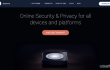
PCユーザーがインターネットを閲覧しているときに、プライバシーやセキュリティに関連するさまざまな問題に直面することは周知の事実です。 したがって、そのようなアプリ Betternet ますます人気が高まっています。 このツールは、IPアドレス、場所、およびその他のデータを変更することにより、ユーザーのインターネット接続を保護します。 さらに、ブロックされたWebサイトへのアクセスを有効にし、ファイアウォールを無効にし、音楽/映画チャンネルへのアクセスも提供します。 本当だと思いませんか?
Betternet BetternetTechnologiesによって開発されました。 これは世界的に普及しているツールであるため、当然、ユーザーは2つのグループに分けられます。つまり、好きな人と嫌いな人です。 あなたが最初のグループに属しているなら、この記事はあなたのためではありません。 ただし、このアプリケーションが適切でない場合は、この投稿の残りの部分を読む必要があります。これは、完全に関連するすべての特性について説明するためです。 ベターネットの除去.
Windows OSでBetternetをアンインストールする方法は?
これらのファイルをアンインストールするには、ライセンス版を購入する必要があります リイメージ リイメージ ソフトウェアをアンインストールします。
専門家はそれを指摘します Betternetソフトウェア
取り外し、再インストール、残り物の検出の困難、フリーズ、およびクラッシュに関連するいくつかの問題を引き起こす可能性があります。 問題の1つである削除が発生していることは明らかです。 残りの副作用は発生しない可能性がありますが、発生する場合は、発生する必要があります BetternetをアンインストールしますWindowsの場合 遅滞なく。始める前に、Betternetソフトウェアが他の2つのプログラムを一緒にインストールするという事実に注意してください。 OpenVPN と TAP-Windows. 大多数のユーザーはそのような追加のインストーラーについて疑っていないので、言うまでもなく、彼らは彼らの削除について考えていません。 したがって、Betternetをアンインストールしても、他の2つのアプリを残しておくと、Windowsシステムは役に立たないアプリでいっぱいになります。 したがって、最終的にBetternetを取り除くには、OpenVPNとTAP-Windowsを一緒にアンインストールする必要があります。
3つのアプリケーションを処理するには時間がかかりますね。 時間を短縮したい場合 ベターネットの除去、それを自動的に行うことをお勧めします。 そのためには、ダウンロード 完璧なアンインストーラー 起動します。
ただし、手動で削除することを選択した場合は、OSに適したガイドを見つける必要があります。 BetternetはマルチOSアプリです。つまり、Windows 7、8、8.1、および10で実行されます。 したがって、お使いのOS用に提出されたガイドを具体的に使用してください。 まず、閉じる Betternet アプリ。 この目的のために、タスクマネージャーを開き(Ctrl + Alt + Deleteを押します)、アプリを右クリックして[タスクの終了]を選択します。 その後、次の手順を実行します。
Windows 7ユーザー向けの手順:
- コンピュータの電源をオンにするか、すでにオンになっている場合は再起動します。 Windows7のロゴが表示された画面が表示される前 F8キーを繰り返し押す. 次に、が表示されます 高度なブートオプション メニュー。 次のいずれかを選択してください。
- セーフモード
- ネットワークを使用したセーフモード
- コマンドプロンプト付きのセーフモード。
- コンピュータを使用する準備ができたら、開きます スタートメニュー クリックして Windowsロゴ 画面の左下隅にあります。 次に、 コントロールパネル->プログラムのアンインストール.
- プログラムのリストで、 Betternet、それをクリックして選択します アンインストール. コンピュータを今すぐ再起動するか後で再起動するかを尋ねる確認ウィンドウが表示されたら、をクリックします。 後で/いいえ.
- 開ける 始めるメニュー もう一度、入力します regedit とヒット 入力 鍵。
- いつ Windowsレジストリエディタ 開いて、見つけます HKEY_CURRENT_USER /ソフトウェア/ フォルダとに属するフォルダを検索します Betternet. それを右クリックして選択して削除します 消去.
- リブート あなたのコンピュータ。
Windows 8 / 8.1ユーザー向けの手順:
- 画面の右下隅にカーソルを移動して、チャームバーを開きます。 クリック 検索 次に入力します msconfig. 押す 入力 キーを押してから、をクリックします 起動タブ、 選択する セーフブートオプション (の中に ブートオプションセクション) その後 [OK]をクリックします.
- ここでも、カーソルを画面の左下隅に移動して、チャームバーを開きます。 クリック 検索、次のように入力します。 コントロールパネルとヒット 入力 鍵。 次に、 プログラムをアンインストールする の中に プログラム欄.
- コンピュータにインストールされているすべてのプログラムのリストで、 Betternet、それを選択してクリックします アンインストール. を選択して、コンピュータをすぐに再起動することを拒否します 後で/いいえ オプション。
- 上で説明したように、チャームバーをもう一度開きます。 選択する 検索、 タイプ regedit を押して 入力 鍵。
- 場所を探す HKEY_CURRENT_USER /ソフトウェア フォルダは、、 Betternetフォルダを削除します. これを行うには、それを右クリックして選択します 消去.
- リブート あなたのコンピュータ。
Windows 10ユーザー向けの手順:
- 画面の左下隅にあるWindowsロゴをクリックします。 次に、[すべてのアプリ](下部)を選択します
- プログラムのリストで、 Betternet、それを右クリックして選択します アンインストール.
- コントロールパネルにリダイレクトされます。 クリックしてください Betternet もう一度、[アンインストール]を選択します。 本当にしたいかどうかを尋ねる確認ウィンドウが表示された場合 Betternetをアンインストールします、[はい]をクリックします。
- その後、Windowsロゴをもう一度クリックして入力します regedit 検索バーで開く Windowsレジストリエディタ。
- 場所を探す HKEY_CURRENT_USER /ソフトウェア フォルダは、、 消去 Betternet フォルダ. これを行うには、それを右クリックして選択します 消去.
- リブート あなたのコンピュータ。
ノート:同じ手順を実行する必要があります OpenVPNとTAP-Windowsの削除。
最後に、上記の手順を実行してシステムを再起動したら、タスクマネージャーを開いて次のことを確認します。 Betternet とその対応物が実行されています。 そうでない場合は、削除プロセスが成功したことを意味します。
アンインストールにそれほど多くの時間を費やしたくない場合 Betternet Windowsでは、 完璧なアンインストーラー あなたのためにここにあります。 これは使いやすい削除ツールで、不要なプログラムとその残り物をすべてワンクリックで削除します。
ワンクリックでプログラムを取り除く
ugetfix.comの専門家によって提示されたステップバイステップガイドの助けを借りて、このプログラムをアンインストールできます。 時間を節約するために、このタスクを自動的に実行するのに役立つツールも選択しました。 お急ぎの場合、または自分でプログラムをアンインストールするのに十分な経験がないと感じた場合は、次のソリューションを自由に使用してください。
オファー
今やれ!
ダウンロード除去ソフトウェア幸せ
保証
今やれ!
ダウンロード除去ソフトウェア幸せ
保証
Reimageを使用してプログラムをアンインストールできなかった場合は、サポートチームに問題を知らせてください。 できるだけ多くの詳細を提供するようにしてください。 問題について知っておくべきと思われる詳細をすべてお知らせください。
この特許取得済みの修復プロセスでは、2500万のコンポーネントのデータベースを使用して、ユーザーのコンピューター上の破損または欠落したファイルを置き換えることができます。
損傷したシステムを修復するには、ライセンス版を購入する必要があります リイメージ マルウェア除去ツール。

プライベートインターネットアクセス あなたのインターネットサービスプロバイダーを防ぐことができるVPNです、 政府、およびサードパーティがオンラインを追跡し、完全に匿名でいることを可能にします。 このソフトウェアは、トレントとストリーミング専用のサーバーを提供し、最適なパフォーマンスを確保し、速度を低下させません。 また、地理的制限をバイパスして、Netflix、BBC、Disney +、その他の人気のあるストリーミングサービスなどのサービスを、どこにいても制限なく表示できます。
マルウェア攻撃、特にランサムウェアは、写真、ビデオ、仕事、または学校のファイルに対する最大の危険です。 サイバー犯罪者は堅牢な暗号化アルゴリズムを使用してデータをロックするため、ビットコインの身代金が支払われるまでデータを使用できなくなります。 ハッカーにお金を払う代わりに、最初に代替手段を使用するようにしてください 回復 失われたデータの少なくとも一部を取得するのに役立つ可能性のあるメソッド。 そうしないと、ファイルと一緒にお金を失う可能性もあります。 暗号化されたファイルの少なくとも一部を復元できる最高のツールの1つ– データリカバリプロ.